Ring Mobile App (VOIP) (Internettelefonie) mit ExpertConnect
ExpertConnect verwendet Internetanrufe (allgemein als VoIP bezeichnet), um VoiceHub-Anrufe über das Internet über Ihre mobile App statt über das herkömmliche öffentliche Telefonnetz (PSTN) weiterzuleiten. Dies bietet Ihren Beratern eine klarere Tonqualität und ein zuverlässigeres Anruferlebnis.
Vorteile der Ringing Mobile App (VOIP)
- Berater müssen nicht „1“ drücken oder „Jetzt verbinden“ sagen, um den Anruf anzunehmen.
- Bei eingehenden Anrufen wird die Anrufer-ID angezeigt, damit Sie wissen, welcher Kontakt anruft.
- Ermöglicht Beratern, Anrufe live an einen anderen Berater weiterzuleiten.
Weitere Fragen zu Internettelefonie finden Sie in unserem FAQ-Artikel zu Internettelefonie .
So richten Sie Ihre Klingeleinstellungen für die Ring Mobile App (VOIP) ein
- Melden Sie sich auf Ihrem Computer bei ExpertConnect an und navigieren Sie zu Ihrem Benutzerprofil .
- Wählen Sie auf der linken Seite der Seite „Klingelingeinstellungen“ und wählen Sie „Ring Mobile App (VOIP)“ .
- Sie können „Web-Dashboard“ ausgewählt lassen. Erfahren Sie mehr über das Beantworten von Telefonanrufen .
- Sie müssen die mobile App herunterladen, um diese Option auszuwählen.
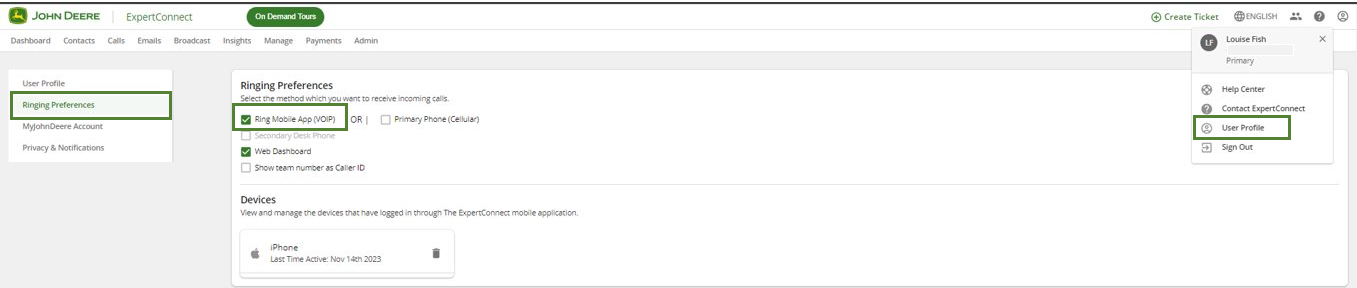
- Um Ihre Klingeleinstellungen in der mobilen App zu ändern, klicken Sie unten rechts auf die App-Einstellungen.
- Wählen Sie unter „Klingeltoneinstellungen“ die Option „Internetanrufe“ aus.


Eingehende Anrufe annehmen
Wenn Sie einen eingehenden Anruf von ExpertConnect erhalten, wird der Name des Anrufers angezeigt. Wenn der Kontakt noch nicht in ExpertConnect vorhanden ist, wird die Telefonnummer des Anrufers angezeigt. Der Name des Teams, das angerufen wird, wird ebenfalls angezeigt.
Fehlerbehebung
Wenn Sie keinen Ton hören, während Sie mit dem WLAN-Netzwerk Ihres Unternehmens verbunden sind, wird der Ton möglicherweise durch die Firewall Ihres Unternehmens blockiert. Wenden Sie sich an Ihre IT-Abteilung, um Ihre Firewall zu überprüfen, und führen Sie dann das Diagnosetool aus, um etwaige Probleme zu erkennen. Wenn das Problem dadurch nicht gelöst wird, senden Sie bitte eine E-Mail an expertconnect@johndeere.com, um Hilfe bei der Fehlerbehebung zu erhalten.